如果在更新了系统之后出现了系统磁盘爆满的情况不知道应该怎么清理的时候,小编觉得我们可以通第三方软件进行磁盘的碎片、垃圾文件的清理,也可以通过在电脑的磁盘碎片清理中进行相关的操作即可。
win101903更新后怎么清理磁盘:
方法一:
1、右键系统 C 盘,然后选择:属性、磁盘清理、点击“清理系统文件”。
2、然后在 “以前的 Windows 安装” 及“临时Windows安装文件”选项打勾并进行清理。
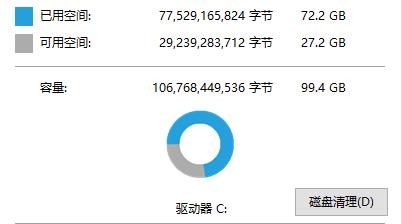
方法二:
1、Win + R 键打开运行窗口输入services.msc。

2、然后找到 WindowsUpdate 服务项,右键选择禁用。
3、打开C:\\Windows\\SoftwareDistribution,
可以删除 DataStore 和 Download 文件夹下的所有临时更新文件。
4、按照 1、2 的步骤重新开启WindowsUpdate服务项。

方法三:
1、按下Win + I 键然后选择:系统、存储、请开启使用 “存储感知”
2、随后会进入配置页面 ,选择“删除以前版本的 Windows”并点击立即清理。

你可能还想看:怎么关闭防火墙
本文收集自网络,由本站搜集发布,本站不承担相应法律责任。如您发现有涉嫌抄袭侵权的内容,请联系本站核实处理。如需转载,请注明文章来源。
© 版权声明
THE END















